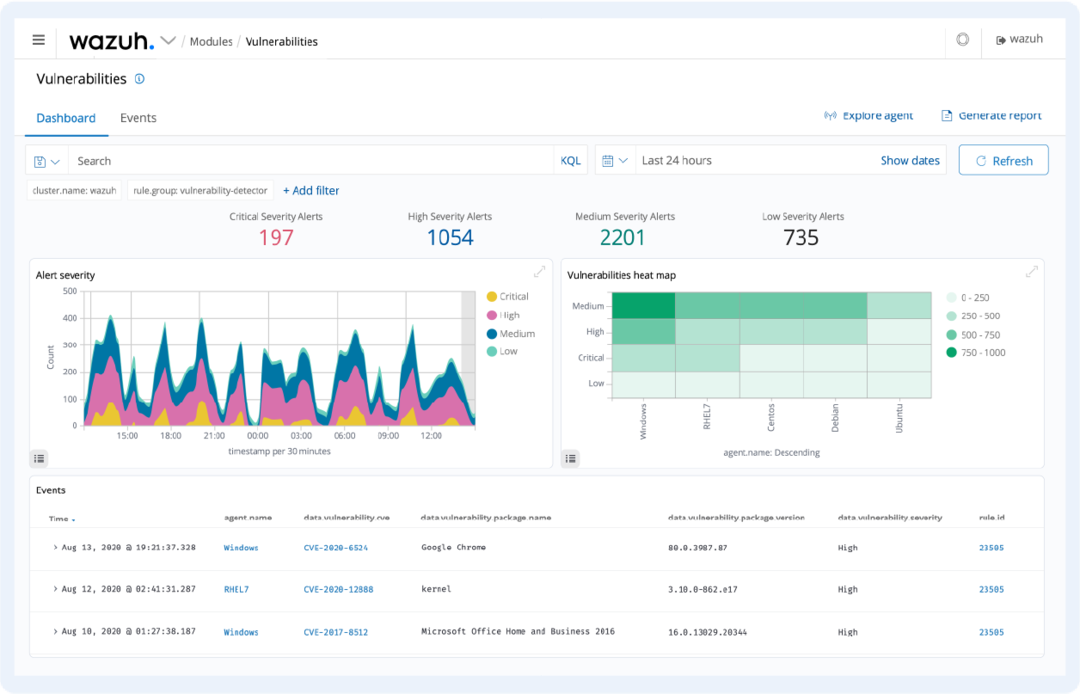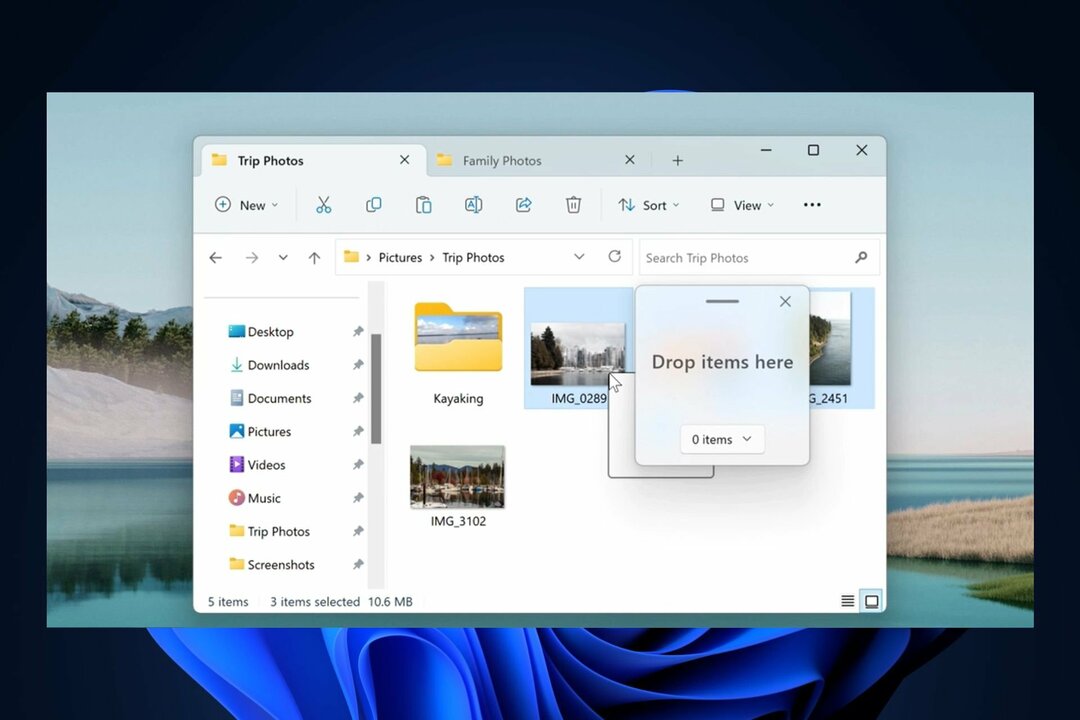Изтрийте кеша за актуализация на Windows, за да коригирате този проблем
- Грешка при актуализиране на Windows 0xFFFFFFFF се появява, когато се опитвате да актуализирате компютъра си.
- Това може да се дължи на атака на злонамерен софтуер или защото някои жизненоважни системни файлове липсват.
- Можете да опитате да активирате отново услугата за актуализиране на Windows или да нулирате компютъра си.

хИНСТАЛИРАЙТЕ КАТО КЛИКНЕТЕ ВЪРХУ ИЗТЕГЛЯНЕ НА ФАЙЛА
- Изтеглете Restoro PC Repair Tool който идва с патентовани технологии (наличен патент тук).
- Кликнете Започни сканиране за намиране на повредени файлове, които причиняват проблемите.
- Кликнете Поправи всичко за отстраняване на проблеми, засягащи сигурността и производителността на вашия компютър.
- Restoro е изтеглен от 0 читатели този месец.
Ще дойдеш през грешка при актуализиране на Windows 0xFFFFFFFF когато се опитате да извършите надстройка на вашия компютър. Това е разочароваща грешка като тази може да причини системни сривове, замръзване на компютъра, или дори BSOD (син екран на смъртта) грешки.
Грешката при актуализиране на Windows 0xFFFFFFFF е стандартна грешка и може да причини проблеми и с системния регистър на Windows. В това ръководство ще ви дадем куп решения, които ще ви помогнат да разрешите грешката при актуализиране на Windows 0xFFFFFFFF. Така че нека да влезем направо в него.
Какво причинява грешка при актуализиране на Windows 0xFFFFFFFF?
Ето някои от най-честите причини, поради които ще срещнете грешка при актуализиране на Windows 0xFFFFFFFF:
- Повредени DLL файлове: Ако някои важни липсват DLL файлове, свързани със системата, може да не успеете да актуализирате компютъра си.
- Повредени системни файлове: Системните файлове са важни в перфектно здраве. Ако имат някакви проблеми, тогава ще срещнете грешки като грешка при актуализиране на Windows 0xFFFFFFFF.
- Услугата за актуализиране на Windows не работи: Често някои важни услуги, като услугата Windows Update, са деактивирани от софтуер на трета страна и това може да доведе до грешки като настоящата.
- Вирус или зловреден софтуер: Вируси и зловреден софтуер на съвременния свят са напреднали и могат да се промъкнат във вашия компютър без ваше знание и да причинят множество проблеми.
- Временната кеш папка на Windows Update е проблематична: Ако кеш файловете се повредят, това може да причини множество проблеми, като грешка при актуализиране на Windows 0xFFFFFFFF.
Как мога да коригирам грешката на Windows Update 0xFFFFFFFF?
- Какво причинява грешка при актуализиране на Windows 0xFFFFFFFF?
- Как мога да коригирам грешката на Windows Update 0xFFFFFFFF?
- 1. Изчистете кеша на Windows Update
- 2. Активирайте отново услугата Windows Update
- 3. Коригирайте повредени системни файлове
- 4. Почистете пътя за изтегляне на Windows Update
- 5. Извършете проверка за вируси
- 6. Нулирайте вашия компютър
1. Изчистете кеша на Windows Update
- Натисни Печеля + Р ключове за отваряне на Бягай диалог.
- Тип %windir%\SoftwareDistribution\DataStore и натиснете Въведете.

- Натиснете Ctrl + А за да изберете всички файлове.

- Натисни Изтрий бутон за изтриване на всички файлове.
Често повредените кеш файлове могат да причинят противоречиви проблеми и да ви попречат да актуализирате компютъра си. Например, това би довело до срещане на грешка при актуализиране на Windows 0xFFFFFFFF.
Следвайте горните стъпки и изтрийте всички файлове в споменатата папка, за да изтриете всички кеш файлове за актуализация на Windows.
- Поправка: Компресираната (компресирана) папка е невалидна
- DistributedCOM 10005 грешка: какво е и как да я поправите
2. Активирайте отново услугата Windows Update
- Отвори Бягай диалог чрез натискане на Печеля + Р ключове.
- Тип услуги.msc и натиснете Въведете.

- Намерете Актуализация на Windows.

- Кликнете два пъти върху него, за да отворите.
- Под Състояние на услугата, щракнете Спри се.

- След известно време щракнете Започнете.

- Рестартирам вашия компютър.
Трябва да проверите дали услугата Windows Update е активирана или не. В случай, че е спрян, трябва да го оставите, за да работят свързаните с него функции и също така да разрешите грешката на Windows Update 0xFFFFFFFF.
3. Коригирайте повредени системни файлове
- Натисни Печеля ключ за отваряне на Започнете меню.
- Отворете Команден ред като администратор.

- Въведете командата по-долу и натиснете Въведете.
sfc /сканиране
- Изчакайте за процес за завършване.
- Рестартирам вашия компютър.
SFC Scan е вграден инструмент, който ви позволява да сканирате за повредени системни файлове и да ги коригирате с лекота. Най-често обаче те не са толкова ефективни, колкото специалните инструменти.
В такъв случай ви препоръчваме да използвате Restoro. С този инструмент ще можете да коригирате повредени системни файлове, системни сривове, повредени DLL файлове, премахване на ransomware или злонамерен софтуер и много повече.
4. Почистете пътя за изтегляне на Windows Update
- Натисни Печеля + Р ключове за отваряне на Бягай диалог.
- Тип regedit и натиснете Въведете.

- Отидете до пътя по-долу.
HKEY_LOCAL_MACHINE\SOFTWARE\Policies\Microsoft\Windows\WindowsUpdate
- Намерете WUServer и WISTatusServer.
- Изтрийте и двете.
- Рестартирам вашия компютър.
5. Извършете проверка за вируси
- Отвори Започнете меню чрез натискане на Печеля ключ.
- Тип Защита на Windows и го отвори.

- Кликнете върху Защита от вируси и заплахи.

- Удари Бързо сканиране бутон.

- Изчакайте за сканирайте, за да завършите.
- Приложете подканени корекции.
- Можете също да натиснете Опции за сканиране и изберете Пълно сканиране за дълбоко сканиране.

Можете да използвате инструмента за защита на Windows, за да сканирате компютъра си за вируси или зловреден софтуер. Този вграден инструмент обаче отново не е толкова ефективен и може да не успее да открие лепкавия вирус на вашия компютър, причиняващ грешка при актуализиране на Windows 0xFFFFFFFF.
В такъв случай ви препоръчваме да разгледате нашето ръководство, което изброява някои от най-добрите антивирусни програми можете да изтеглите и защитите компютъра си от вируси.
6. Нулирайте вашия компютър
- Натисни Печеля + аз ключове за отваряне Настройки.
- Кликнете върху Възстановяване.

- Под Опции за възстановяване, изберете Нулирайте компютъра.

- Изберете Запази файловете ми опция.

- Нека процесът е завършен.
- Рестартирам вашия компютър.
Ако нищо не работи, в краен случай ви предлагаме да продължите и да следвате горните стъпки, за да нулирате компютъра си
Когато нулирате компютъра си, всичките ви системни файлове ще бъдат възстановени и в случай че те са били проблемът, причиняващ грешка при актуализиране на Windows 0xFFFFFFFF, тогава това ще бъде коригирано.
Това е всичко от нас в това ръководство. За потребители, които срещат Грешка при актуализиране на Windows 0x8007045d, можете да разгледате нашето ръководство и да коригирате проблема.
Няколко потребители също съобщиха, че са попаднали на грешка при актуализиране 0xc190011f. Нашето ръководство изброява шест решения и ще ви помогне да ги коригирате.
Когато се опитате да инсталирате актуализация и получавате грешка при актуализация на Windows 0x80070103, трябва да разгледате нашето ръководство и да коригирате проблема.
Чувствайте се свободни да ни уведомите в коментарите по-долу кое от горните решения сте избрали за разрешаване на грешката при актуализиране 0xFFFFFFFF.
Все още имате проблеми? Коригирайте ги с този инструмент:
СПОНСОРИРАНА
Ако съветите по-горе не са разрешили проблема ви, вашият компютър може да има по-сериозни проблеми с Windows. Препоръчваме изтегляне на този инструмент за поправка на компютър (оценен като страхотен на TrustPilot.com), за да се справите лесно с тях. След инсталирането просто щракнете върху Започни сканиране и след това натиснете Поправи всичко.